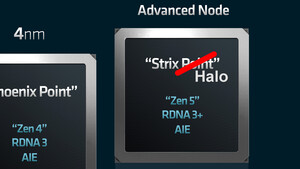hat nicht geholfen, mitlerweile hab ich die g5 in eine g9 getauscht neue maus - gleiches problem
ANTWORT VON LOGITECH:
Guten Tag Herr Merkel,
ich freue mich, dass Sie mit unserem technischen Team Kontakt aufgenommen haben.
Wie ich Ihrer Anfrage entnehme, bleibt Ihre G9 hängen und funktioniert nur dann, wenn zeitgleich die MX 1000 angeschlossen ist.
Haben Sie für beide Mäuse die Setpoint-Software installiert? Die MX 1000 benötigt die Version Setpoint 4.40, die G9 die Version Setpoint 5.0. Es muss zuerst die Version Setpoint 4.40, dann die Version Setpoint 5.0 installiert werden.
Löschen Sie bitte über Start/ Systemsteuerung/ System/ Programme und Funktionen die Setpoint-Software.
Durchsuchen Sie Ihren PC bitte nach „versteckten“ USB-Geräten:
1. Klicken Sie bitte auf Start/ Alle Programme/ Zubehör/ Systemprogramme/ Systemwiederherstellung. Erstellen Sie zur Sicherheit bitte einen Wiederherstellungspunkt
2. Öffnen Sie bitte Start / Alle Programme / Zubebhör / Eingabeaufforderung als Administrator. Dafür bitte einfach nur die „Hochstelltaste“ (Shift) gedrückt halten, mit rechts anklicken und Ausführen als auswählen.
3. Tippen Sie nun in der Eingabeaufforderung "set DEVMGR_SHOW_NONPRESENT_DEVICES=1" ein.
4. Jetzt bitte "start devmgr.msc" (manchmal aber auch „start devmgmt.msc“) eintippen. Es sollte der und es sollte der Gerätemanager geladen werden.
5. Im Menü "Ansicht" vom Gerätemanager bitte "Ausgeblendete Geräte anzeigen" wählen.
6. Öffnen Sie bitte den gesamten Verzeichnisbaum, indem Sie überall auf Plus klicken. Sollten jetzt versteckte Geräte angezeigt werden, so können Sie diese löschen (die versteckten Geräte sind transparent).
Bitte alle Befehle ohne Gänsefüßchen eintippen und mit „Enter“ bestätigen. Sollte etwas schief gehen, können Sie einfach die Systemwiederherstellung benutzen.
Testen Sie das Verhalten der Mäuse, wenn die Software nicht installiert ist.
Geben Sie bitte in das Kästchen über dem Start-Symbol "msconfig" ein. Setzen Sie bei der Registerkarte "Allgemein" den Punkt bei „Benutzerdefinierter Systemstart“. Deaktivieren Sie darunter das Kontrollkästchen „Systemstartelemente laden“. Bei der Registerkarte "Dienste" blenden Sie zuerst alle Microsoft-Dienste aus und klicken dann auf „Alle deaktivieren“. Starten Sie den PC neu. Installieren Sie dann wieder die Software (wie oben beschrieben). Wenn diese einwandfrei funktioniert, machen Sie die o.g. Änderungen rückgängig, indem Sie bei der Registerkarte Allgemein auf „Normaler Systemstart“ klicken.
Abhilfe kann auch eine Aktualisierung Ihres USB-Chipsatzes schaffen. Um festzustellen, welchen Chipsatz Sie haben, gehen Sie in den Gerätemanager. Sie finden dort unter dem Eintrag USB-Controller einen Eintrag für den Host-Controller. In diesem Eintrag finden Sie meist eine Bezeichnung, die den Namen des Herstellers enthält, z.B. Intel, VIA, SIS, ALI, etc. Ist hier nur ein Standardtreiber installiert, gehen Sie zu dem Eintrag Systemgeräte, dort wird dann ein entsprechender Eintrag zu finden sein.
Für VIA-Chipsätze gehen Sie dann z.B. zu http://
www.viaarena.com, für SIS-Chipsätze zu
http://download.sis.com, für Nforce-Chipsätze zu
http://www.nvidia.com/content/drivers/drivers.asp und für Intel-Chipsätze zu
http://support.intel.com/support/chipsets/index.htm?iid=PCG+devleftnav& . Ich empfehle auch einen Besuch der jeweiligen Herstellerseiten des PCs oder des Mainboards. Dort finden Sie auch aktuelle Chipsatztreiber und andere Software. Hilfreiche Informationen zu Chipsätzen finden Sie auch auf der Internetseite
http://www.usbman.com
Führen diese Hinweise nicht zum Erfolg, testen Sie die G9 bitte an einem zweiten PC. Arbeitet sie dort einwandfrei, kontaktieren Sie bitte Ihren Mainboardhersteller.